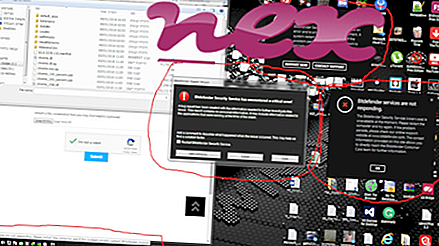Valiku tööriistadena tuntud protsess kuulub Nosibay tarkvarasse Selection Tools.
Kirjeldus: Selection Tools.exe pole Windowsi jaoks hädavajalik ja põhjustab sageli probleeme. Selection Tools.exe asub kasutaja profiilikausta alamkataloogis või mõnikord kausta "C: \ Program Files" alamkaustas - Ceg : Kasutajad \ KASUTAJANIK \ AppData \ Rändlus \ WToolid \ Valiku tööriistad \ või C: \ Kasutajad \ USERNAME \ Rakenduse andmed \ WToolid \ Valiku tööriistad \ . Windows 10/8/7 / XP teadaolevad failisuurused on 1 510 160 baiti (40% kõigist esinemistest), 1 530 640 baiti ja veel 4 varianti.
Fail Selection Tools.exe on usaldusväärse ettevõtte poolt sertifitseeritud. Selection Tools.exe ei ole Windowsi süsteemifail. Programm laaditakse Windowsi alglaadimisprotsessi ajal (vt registrivõtit: käivitamine). Programm pole nähtav. Selection Tools.exe suudab salvestada klaviatuuri ja hiire sisendeid. Seetõttu on tehniline turvalisuse reiting 66% ohtlik .
Tähtis: peaksite oma arvutis kontrollima Selection Tools.exe protsessi, et näha, kas see on oht. Kui valikuvahendid on muutnud teie brauseri otsingumootorit ja avalehte, saate brauseri vaikeseaded taastada järgmiselt:
Lähtestage brauseri vaikeseaded Internet Explorer jaoks ▾- Vajutage Internet Exploreris menüü Tööriistad klahvikombinatsiooni Alt + X.
- Klõpsake Interneti-suvandid .
- Klõpsake vahekaarti Täpsemalt .
- Klõpsake nuppu Lähtesta ....
- Lubage suvandi Kustuta isiklikud sätted .
- Kopeerige chrome: // settings / resetProfileSettings oma Chrome'i brauseri aadressiribale.
- Klõpsake nuppu Lähtesta .
- Kopeerimine kohta: tugi oma Firefoxi brauseri aadressiribale.
- Klõpsake käsul Värskenda Firefoxi .
Järgnevad programmid on osutunud kasulikuks ka põhjalikumaks analüüsiks: Turvaülesannete haldur uurib teie arvutis aktiivset valikuriistade protsessi ja ütleb teile selgelt, mida see teeb. Malwarebytes'i tuntud B pahavaravastane tööriist annab teada, kui teie arvuti Selection Tools.exe kuvab tüütuid reklaame, aeglustades seda. Seda tüüpi soovimatut reklaamvara ei peeta mõnes viirusetõrjetarkvaras viiruseks ja seetõttu pole seda puhastamiseks märgitud.
Puhas ja korras arvuti on arvutiprobleemide vältimise põhinõue. See tähendab pahavara skannimist, kõvaketta puhastamist, kasutades 1 cleanmgr ja 2 sfc / scannow, 3 desinstallida enam neid programme, mida te enam ei vaja, Autostarti programmide kontrollimist (kasutades 4 msconfig) ja Windowsi 5 automaatse värskenduse lubamist. Ärge unustage alati perioodilisi varukoopiaid teha või vähemalt taastamispunkte seada.
Kui peaks ilmnema tegelik probleem, proovige meelde tuletada viimati tehtud toimingut või viimast, mille te installisite enne, kui probleem esimest korda ilmnes. Probleemi põhjustavate protsesside tuvastamiseks kasutage käsku 6 resmon. Isegi tõsiste probleemide korral, selle asemel, et Windowsi uuesti installida, peaksite parem installima või Windows 8 ja uuemate versioonide korral parandama käsku 7 DISM.exe / Online / Cleanup-image / Restorehealth. See võimaldab teil opsüsteemi parandada ilma andmeid kaotamata.
radiosure.exe pluss-hd-2.2-bho.dll 4jbrstub.dll valimistööriistad.exe extsetup.exe rsmgrsvc.exe pareto_update3.exe dell süsteemi tuvastamine.appref-ms pen_tablet.exe net_updater32.exe offsyncservice.exe